삼성의 최신 주력 제품인 Samsung Galaxy S6는 훌륭한 기기입니다. 하드웨어와 사양은 일반 사용자부터 Screenshots Samsung Galaxy S6를 포함한 하드 코어 사용자까지 모두를 만족시킬 만큼 훌륭합니다.
Samsung Galaxy S6는 전 세계 거의 모든 시장에서 사용할 수 있으며 모든 연령, 성별 및 문화의 사용자에게 매우 인기 있는 선택입니다. Samsung Galaxy S6를 사용하기 쉽고 재미있는 장치로 만드는 많은 새로운 기능과 멋진 사용자 트릭이 있습니다.
이 게시물에서는 Screenshots Samsung Galaxy S6의 기능을 소개합니다. 이 기능은 적합하다고 판단되는 어떤 이유로든 Samsung Galaxy S6의 다양한 화면 이미지를 캡처할 수 있는 기능입니다.
아래에 게시된 가이드를 따라하면 Samsung Galaxy S6을 캡처하거나 스크린샷을 찍는 방법을 배울 수 있습니다.
Samsung Galaxy S6의 스크린샷을 찍는 방법:
- 가장 먼저 해야 할 일은 스크린샷에 캡처하려는 특정 화면을 여는 것입니다.
- 원하는 화면을 열었다면 전원 버튼과 홈 버튼을 동시에 눌러야 합니다. 전원 버튼과 홈 버튼은 아래 이미지에 표시된 버튼입니다.
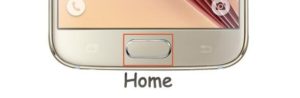
- 갤러리 > 스크린샷으로 이동합니다. 귀하의 스크린샷 Samsung Galaxy S6가 이제 거기에 있을 것입니다.
- 첫 번째 방법이 효과가 없다면 두 번째 방법을 시도해 보십시오. Samsung Galaxy S6의 설정으로 이동합니다. 설정에서 모션 및 제스처로 이동합니다.
- 모션 및 제스처에서 팜 스 와이프 옵션을 찾아서 활성화하여 캡처하십시오.
- 손바닥 스와이프를 활성화한 후 캡처하려는 화면으로 돌아갑니다. 이제 손바닥으로 문지릅니다.
- 갤러리 > 스크린샷으로 이동합니다. 이제 스크린샷이 표시됩니다.
스크린샷 Samsung Galaxy S6를 캡처하기 위해 이 두 가지 방법 중 하나를 사용하셨습니까?
아래 의견란에 귀하의 경험을 공유하십시오.
JR






